
Feilkode 277 Mistet forbindelsen til spillserveren i Roblox
Roblox er et morsomt spill, men det er ikke uten problemer: feilkode 277 er et av de oftest sett problemene, ifølge de mange spillerne. Hvis du også ser feilkode 277 i Roblox, som indikerer at du har mistet forbindelsen til serveren, ikke bekymre deg, du er ikke alene. Vi har her noen effektive rettinger som har hjulpet mange andre spillere med samme feil, og du bør prøve dem også for å se om de kan fikse feilkoden 277 i Roblox for deg.
Prøv disse rettelsene for feilkoden 277 i Roblox
Du trenger ikke å prøve alle de følgende rettelsene: bare jobb deg nedover listen til du finner den som gjør trikset for å fikse feilkoden 277 i Roblox for deg.
- I ruterinnstillingene dine, prøv å aktivere QoS for å prioritere spilltrafikk . Hvis du ikke er sikker på hvor du finner den, kan du besøke ruterens offisielle nettsted for å finne håndboken eller søke hjelp fra Internett-leverandøren din.
- Trykk på på tastaturet Windows nøkkelen og R nøkkel sammen. Kopiere og lime inn %LocalAppData%/Roblox og treffer Tast inn .

- trykk Ctrl og EN tastene sammen for å velge alle, og trykk deretter Skifte og Slett for å fjerne alle loggfilene her.
- Trykk på på tastaturet Windows nøkkelen og R nøkkel sammen. Kopiere og lime inn %USERPROFILE%AppDataLocalLowRbxLogs og treffer Tast inn .

- Trykk også på Ctrl og EN tastene sammen for å velge alle, og trykk deretter Skifte og Slett for å fjerne alle filer her.
- Høyreklikk din Roblox Spiller ikonet og velg Egenskaper .

- Velg Kompatibilitet fanen. Kryss av i boksen for Kjør dette programmet som administrator . Klikk deretter Bruk > OK for å lagre endringene.

- trykk Windows-logo-tast og R på tastaturet for å starte Kjør-boksen.
- Type cmd , og trykk deretter på Skifte og Tast inn samtidig. Hvis du blir bedt om tillatelse, klikker du Ja .

- Kopiere ipconfig /flushdns , og lim den inn i popup-vinduet. Trykk deretter Tast inn .

- Din DNS-buffer er tømt.

- Høyreklikk på oppgavelinjen nettverksikon , klikk deretter Åpne innstillinger for nettverk og Internett .

- Klikk Endre adapteralternativer .

- Høyreklikk nettverket du bruker , klikk deretter Egenskaper .

- Plukke ut Internett-protokoll versjon 4 (TCP/IPv4) , klikk deretter Egenskaper .

- Plukke ut Bruk følgende DNS-serveradresser , fyll inn Google DNS-serveradressene som nedenfor, og klikk deretter OK .
Foretrukket DNS-server: 8.8.8.8
Alternativ DNS-server: 8.8.4.4

- Last ned og installer Fortect.
- Åpne Fortect. Den vil kjøre en gratis skanning av PC-en din og gi deg en detaljert rapport om PC-statusen din .

- Når du er ferdig, vil du se en rapport som viser alle problemene. For å fikse alle problemene automatisk, klikk Start reparasjon (Du må kjøpe fullversjonen. Den kommer med en 60-dagers pengene-tilbake-garanti slik at du kan refundere når som helst hvis Fortect ikke løser problemet).

1. Sjekk Roblox-serveren
Når du ser feilkode 277 i Roblox, bør du først sjekke spillserverstatusen for å forsikre deg om at dette ikke er et problem hos deg: oftere enn ikke er feilkode 277 et problem med spillserveren, og det er ikke noe mer for deg å gjøre annet enn å vente på at utviklerne skal fikse serveren deres.
For å sjekke Roblox sin serverstatus, kan du besøke denne siden: https://status.roblox.com/pages/59db90dbcdeb2f04dadcf16d
Hvis det virkelig er et problem med Roblox sin server, vil du se et varsel som dette:
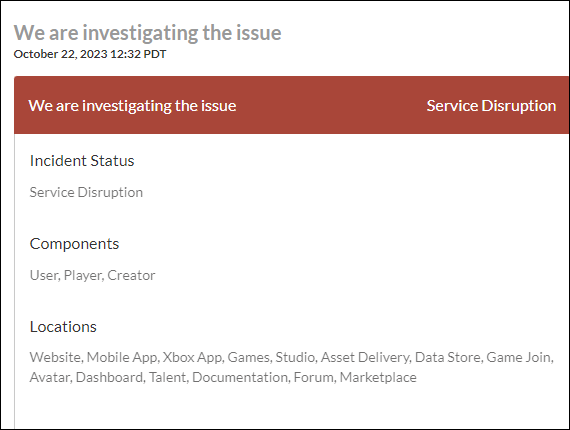
Hvis du ser Alle systemer i drift , men du får fortsatt feilkode 277 på din side i Roblox, vennligst gå videre til andre rettelser, da det kan være et problem med nettverket ditt.
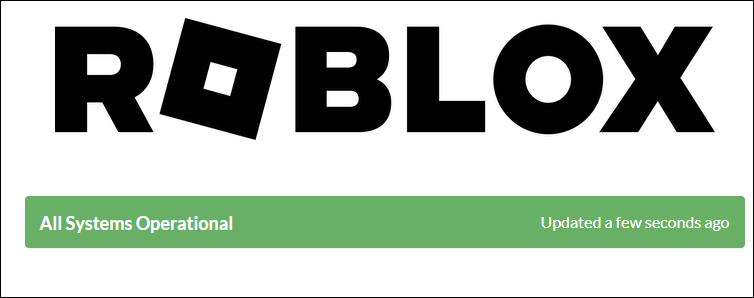
2. Gå tilbake til nettverksinnstillingene
Hvis du har sørget for at Roblox-serveren kjører helt fint, men du fortsatt får feilkoden 277 på din side, er det sannsynligvis et problem med nettverksinnstillingene dine.
Det er noen justeringer du kan gjøre med ruteren din for å forbedre nettverkstilkoblingen din, og dermed redusere sjansen for å få feilkode 277 i Roblox. Sjekk følgende for å se om du har gjort alt:
Hvis ingen av de ovennevnte hjelper, og du fortsatt ser feilkoden 277 i Roblox, vennligst gå videre.
3. Slett Roblox-logger
Mange brukere rapporterte at sletting av Roblox-loggene på datamaskinene deres hjelper til med å fikse feilen 277 for dem. For å se om dette også fungerer for deg:
Prøv deretter å starte din Roblox igjen for å se om feilkoden 277 forblir. Hvis problemet vedvarer, vennligst gå videre.
4. Kjør Roblox som admin
Manglende visse systemtillatelser eller privilegier kan også være årsaken til at Roblox har feilkode 277. For å se om dette er ditt tilfelle:
Åpne nå Roblox igjen (den bør åpnes med administrativ tillatelse), for å se om feilkode 277 er st. Hvis problemet vedvarer, gå videre til neste løsning.
5. Prøv en annen DNS-server
Hvis du bruker Internett-leverandørens (Internet Service Provider) standard DNS-server, kan du støte på problemer som en overfylt cache, noe som kan forårsake problemer som feilkode 277 i Roblox. For å se om dette er et problem for deg, kan du først tømme DNS, og deretter bytte til en offentlig DNS-server. Å gjøre slik:
Bytt deretter til en offentlig DNS-server, og vi anbefaler Google DNS-serveren siden den er rask og sikker. Slik kan du endre DNS-serveren:
Deretter kan du se om feilkoden 277 fortsatt vises i din Roblox. Hvis problemet vedvarer, vennligst gå videre.
6. Reparer ødelagte eller skadede systemfiler
Hvis du står overfor vedvarende problemer og ingen av de tidligere løsningene har vist seg effektive, er det mulig at de korrupte systemfilene har skylden. For å rette opp dette, blir det avgjørende å reparere systemfilene. Verktøyet System File Checker (SFC) kan hjelpe deg i denne prosessen. Ved å utføre kommandoen sfc /scannow kan du starte en skanning som identifiserer problemer og reparerer manglende eller ødelagte systemfiler. Det er imidlertid viktig å merke seg det SFC-verktøyet fokuserer først og fremst på å skanne store filer og kan overse mindre problemer .
I situasjoner der SFC-verktøyet kommer til kort, anbefales et kraftigere og mer spesialisert Windows-reparasjonsverktøy. Fortect er et automatisert Windows-reparasjonsverktøy som utmerker seg ved å identifisere problematiske filer og erstatte de som ikke fungerer. Ved å skanne PC-en din grundig, kan Fortect tilby en mer omfattende og effektiv løsning for å reparere Windows-systemet.
(Tips: Fortsatt usikker på om Fortect er det du trenger? Sjekk denne Fortec-anmeldelsen!)
Takk for at du leste innlegget. Hvis du har andre forslag til feilkoden 277 i Roblox, må du gjerne dele. Vi er alle ører.















![[LØST] The Medium Crashing på PC](https://letmeknow.ch/img/program-issues/02/medium-crashing-pc.jpg)

![[LØST] Windows 11 fortsetter å krasje](https://letmeknow.ch/img/knowledge/74/windows-11-keeps-crashing.jpg)

![[Løst] Hitman 3-tilkoblingsfeil](https://letmeknow.ch/img/knowledge/36/hitman-3-connection-failed-error.png)
